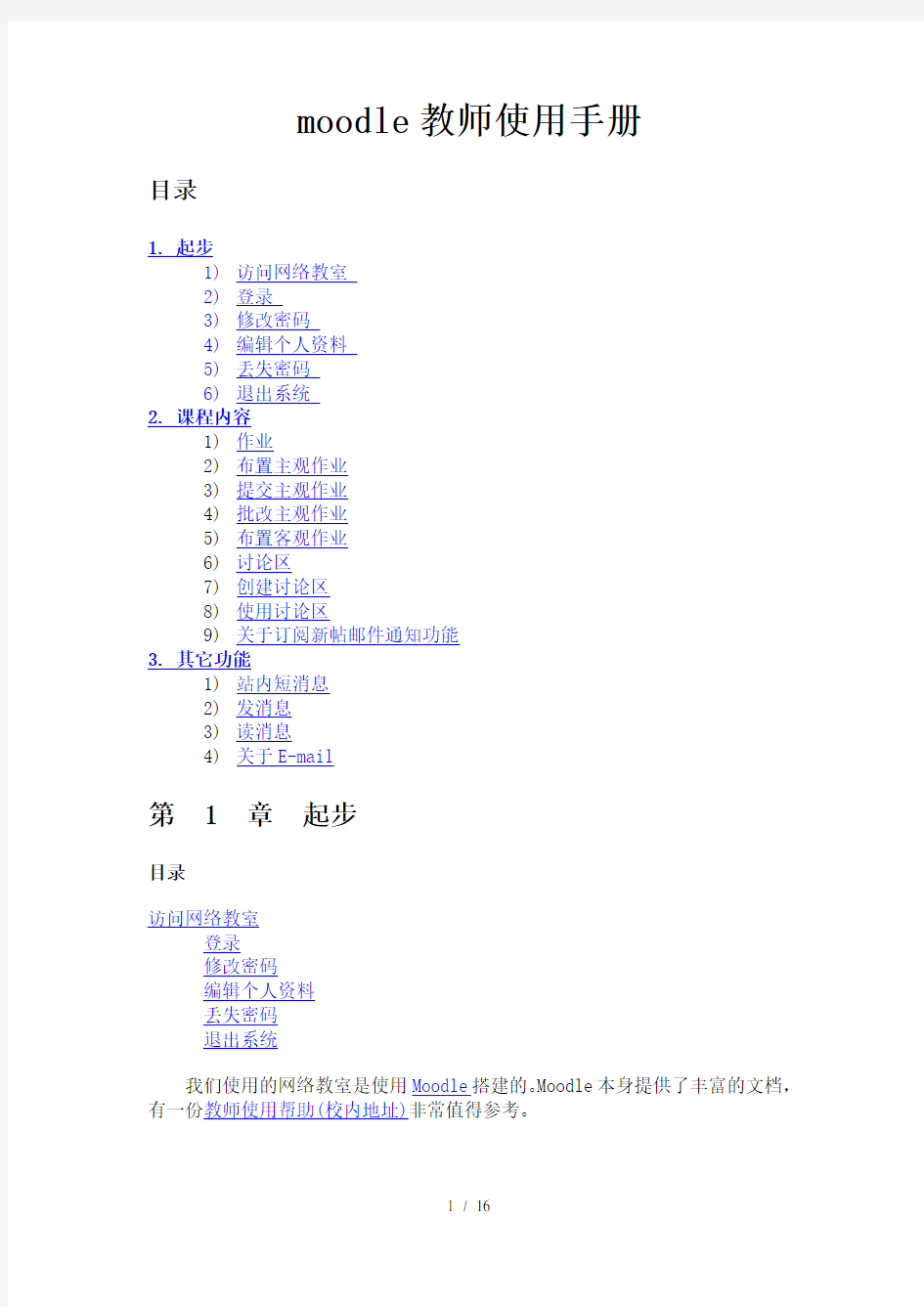

moodle教师使用手册
目录
1. 起步
1)访问网络教室
2)登录
3)修改密码
4)编辑个人资料
5)丢失密码
6)退出系统
2. 课程内容
1)作业
2)布置主观作业
3)提交主观作业
4)批改主观作业
5)布置客观作业
6)讨论区
7)创建讨论区
8)使用讨论区
9)关于订阅新帖邮件通知功能
3. 其它功能
1)站内短消息
2)发消息
3)读消息
4)关于E-mail
第 1 章起步
目录
访问网络教室
登录
修改密码
编辑个人资料
丢失密码
退出系统
我们使用的网络教室是使用Moodle搭建的。Moodle本身提供了丰富的文档,有一份教师使用帮助(校内地址)非常值得参考。
访问网络教室
网络教室的地址是,在浏览器中输入网络教室的地址便可访问。
登录
网络教室的很多功能是要在登录之后才能使用的,当某个功能需要登录时,系统会自动显示登录页面。此外,在窗口的左上角有一个登录按钮,可以点击直接进入登录页面。
登录按钮
在登录页面上填写自己的用户名和密码即可登录。由于网络教室目前主要供计算机基础等几门课程使用,因此未开放用户注册。如需帐号请和管理员联系。
登录页面
修改密码
首次登录后的第一件事情应该是修改密码。由于教师用户拥有的权限较高,更应该注意保护好自己的帐号,而保护自己帐号的第一步就是修改密码。
要修改密码,首先需要进入个人信息页面。在用户登录后,用户的姓名将会被显示在窗口的右上角,点击一下便可进入到个人信息页面。
点击用户名进入个人信息页面
在用户个人信息页面上,有一个修改密码按钮,点击这个按钮便进入到修改密码页面。
个人信息页面
修改密码时需要输入原密码,并将新密码输入两次。
修改密码
编辑个人资料
在用户信息页面中点击“编辑个人资料”,可以进入到编辑个人资料的页面。
编辑个人资料
编辑个人资料页面分成上下两个部分,上面的内容是必须要填写的,下面部分的内容是可选的。下面仅对现其中的一部分做一下介绍。
?全名:用户的姓名。在网络教室中,无论是教师、学生和管理人员,都使用真实姓名。姓名一项是不能修改的。
?新照片:用户可以上传一副自己的照片到系统中。我们建议用户使用自己的生活照而不是卡通形象等。
?E-mail地址:在网络教室的很多地方都是需要使用E-mail的,尤其是当密码丢失后的申请。因此,建议用户正确设置E-mail地址,否则有可能会给使用带来很大的麻烦。此外,由于目前国内不少邮件服务商的服务存在问题,从网络教室发出的邮件可能无法正常送达这些邮箱。建议用户使用学校的邮箱,或者由163、gmail或hotmail提供的邮件服务。
?E-mail显示:是否让其它用户看到该用户的电子邮件地址。
?E-mail格式:当系统向用户发送E-mail时,使用HTML格式还是纯文本格式。
?E-mail摘要类型:当用户选择订阅论坛内容时,系统会将论坛上新的帖子发送到用户的邮箱中,此项目选择按照什么样的方式来发送。可以每有一个新帖子发送一封,也可以是每天发送内容摘要或标题摘要。
?论坛自动订阅:当在论坛中发帖后是否自动订阅该论坛,订阅论坛后,当论坛中有新内容时,网络教室会通过E-mail通知给用户。
其它项目比较容易理解,在此就不一一描述了。
丢失密码
如果丢失密码,可以通过以下步骤重新设置密码,但前提是正确设置了个人资料中的“E-mail地址”。
1.在登录页面上点击“通过E-mail发送我的详细资料”按钮
2.输入自己的E-mail地址,此地址需与个人信息中的E-mail地址一致。
3.系统会发送一封E-mail到这个邮箱中,E-mail中包含了一个链接,点击
该链接便可重新为自己设置密码。
退出系统
一旦不再使用网络教室,有两种方式可以退出。
?点击页面右上角的“登离”按钮,用户将会退出网络教室,要使用网络教室需重新登录。
?关闭所有浏览器窗口,关闭浏览器窗口后,用户就退出了网络教室,再次访问时需重新登录。
第 2 章课程内容
目录
作业
布置主观作业
提交主观作业
批改主观作业
布置客观作业
讨论区
创建讨论区
使用讨论区
关于订阅新帖邮件通知功能
教师可以为课程添加各种内容,内容从整体上分为两类,一类称为资源,另一类称为活动。资源通常是静态的,如网页链接、静态文字等等,而活动则是动态的,允许学生和老师之间的交互。
要修改课程的内容,应先进入相应课程,并点击页面右上角的“打开编辑功能”按钮,然后才可以修改课程的内容。
作业
作业可以分成两种,主观作业和客观作业。主观作业是需要教师人工批改的作业,而客观作业则是可以由系统自动批改的作业。
布置主观作业
首先要打开编辑功能,如果您没有看到此选项,说明您没有对当前课程编辑的权限,请您和管理员联系。
打开编辑功能
作业是网络教室能够支持的一种教学活动,在下拉菜单中选择“作业”,便可进入到添加作业的页面。
添加作业
教师可以为作业设定题目、内容描述、总成绩、开始时间和截止时间等选项,还需要为作业设定一个合适的提交形式。提交形式有三种:提交单个文件、在线文本以及离线活动。如果作业的内容是编辑一个Word文档,就可以选择提交单个文件;如果作业的内容是简答题、论述题,则可以选择在线文本;离线活动不需要学生提交任何文件。
添加作业的详细内容
以上内容填写完毕后,点击“下一步”按钮,可以为作业设置其它的属性,譬如是否允许学生重复提交、当学生提交作业后是否需要给教师发送通知等等。这些选项较为简单,在此就不详述了。
作业布置完毕后,会自动进入到作业页面,这个页面上显示了作业的内容以及批改作业的按钮等。如果发现作业有问题,可以点击页面左上角的“更改这个作业”按钮,教师可以重新修改作业的内容和其它属性。
提交主观作业
学生看到作业后,点击作业标题将进入到如下页面
学生看到的作业
选择浏览,找到要提交的文件,然后选择“上传这个文件”,即可完成作业提交。批改主观作业
教师点击作业标题将进入到如下页面
教师看到的作业
此时将显示所有提交的作业,对某一位学生点击右侧“成绩”,进行查看作业和打分工作,下图右上角的是学生提交的作业附件,可以下载。查看作业后,可以给分和评语
作业批改
然后点击保存更改即可完成此学生作业判分工作
布置客观作业
首先打开编辑功能
打开编辑功能
在下拉菜单中选择“测试”,便可进入到添加主观作业的页面。
添加客观作业
然后将进入一个界面,选择设置后,点击下一步,进入真正的添加题目的页面
编辑客观作业
如图所示,右侧分别是几种客观题的类型,包括判断,单选,多选等。讨论区
创建讨论区
首先选择“打开编辑功能”:
打开编辑功能
在适当的时间段,添加一个讨论区:
添加讨论区
然后输入标题和内容,建立讨论区。
使用讨论区
选择讨论区(点击标题进入):
使用讨论区
点击话题标题进入此话题讨论,或者点击添加一个“新的讨论话题”。关于订阅新帖邮件通知功能
讨论区最右侧,有选择是否订阅的选项,单击它将改变“是/否”选项:
订阅讨论区
选择订阅后,如果此讨论区有新帖,将自动发Email到您的邮箱中。第 3 章其它功能
目录
站内短消息
发消息
读消息
关于E-mail
站内短消息
发消息
选择师生名录
师生名录
将显示所有的教师和学生,选择您想发送短消息的对象。将显示:
师生名录
然后点击发送消息的按钮,将进入发送消息的界面
发送消息
然后点击发送消息的按钮,将进入发送消息的界面:
编写消息
在此输入消息内容后,点击发送消息即可。
读消息
当您有站内消息时,在右上角将出现:
消息通知
代表您有站内消息,1代表消息数量。点击对方用户名即可查看此条消息。关于E-mail
原网络教室中提供了虚拟的E-mail功能,新版网络教室并未提供。
目前学生工作处和网络中心已经为05级新生开通了可以在校内使用的电子邮件系统,该系统可以接受校内网站发出的电子邮件,也可以向 https://www.doczj.com/doc/cd5600982.html, 发送电子邮件。该系统的地址为https://www.doczj.com/doc/cd5600982.html,。
Moodle使用手册 Moodle使用手册 (1) 一.为什么要使用课程管理系统? (1) 二.如何进入课程网站? (3) 三.如何更改课程设置? (5) 四.如何管理教学资料? (8) 五.如何给学生提供学习材料? (10) 5.1 打开编辑功能 (10) 5.2 提供学习材料 (11) 六.如何布置与查看作业? (17) 七.如何组织学生讨论与答疑? (22) 八.查看成绩 (27) 九.运行课程建议 (27) 一.为什么要使用课程管理系统? 简单地说,课程管理系统(Course Management System,CMS)就是为课程建立网站,在其上老师可以发布课程大纲、教学计划,以及每堂课的教学内容,布置作业,批改作业,公布学生成绩。课程管理系统往往还为课程提供一些通讯工具,如讨论组、聊天室,支持这门课程师生之间的交流。好的课程管理系统还会采集学生学习时的一些学习信息或做些数据统计,以便老师了解学生对课程内容的喜好,监视学生是否按时完成作业,了解学生的用功程度,学习上是否有困难。 下面用一个表来简单说明与只使用email作为教学辅助相比,CMS可能会有哪些优势。
Moodle是由澳大利亚教师Martin Dougiamas开发的。Moodle这个词最初是作为模块化的面向对象的动态学习环境(Modular Object-Oriented Dynamic Learning Environment)的首字母的缩写。Moodle这一软件对于教学者与学习者的计算机技能要求不是很高,只要掌握计算机的基本操作并会使用IE浏览器的人就可以方便的使用。 我们用下面这张表说明Moodle能干什么,不能干什么。
梅州教育资源公共服务平台 教师使用手册 技术支持:梅州市教育信息中心 2016年7月
目录 梅州教育资源公共服务平台 (1) 教师使用手册 (1) 1.概述 (1) 1.1目的 (1) 1.2功能概述 (1) 2.登录 (1) 2.1空间登录 (1) 2.2密码找回 (2) 3.个人空间 (5) 3.1网站导航 (6) 3.2空间介绍 (7) 4.用户中心 (44) 4.1账号设置 (46) 4.2账户中心 (50) 4.3积分中心 (51) 5.资源 (53) 5.1 学科资源首页 (53) 5.2 学科资源列表 (53) 5.3 学科资源详情 (55) 6.应用中心 (56) 6.1应用中心简介 (57) 6.2查看应用 (57) 7.发现 (59) 7.1机构 (59) 7.2学校 (59) 7.3班级 (60) 7.4教师 (61) 7.5学生 (62) 7.6家长 (63) 7.7文章 (63) 7.8名师工作室 (64)
8.班级主页 (65) 8.1班级设置 (65) 8.2公告通知 (67) 8.3班级成员 (68) 8.4班级文章 (70) 8.5班级相册 (72) 8.6班级资源 (74) 8.7班级问吧 (76) 8.8班级留言 (77) 9.学校主页 (77) 9.1学校资讯 (78) 9.2本校资源 (78) 9.3教师成员 (79) 9.4学生成员 (80) 9.5家长成员 (80) 9.6学校应用 (81) 10.学校主页 (82) 10.1系统消息 (82) 10.2提醒消息 (82) 10.3应用消息 (83)
moodle使用手册——教师版 目录 1. 起步 访问网络教室 登录 修改密码 编辑个人资料 丢失密码 退出系统 2. 课程内容 作业 布置主观作业 提交主观作业 批改主观作业 布置客观作业 讨论区 创建讨论区 使用讨论区 关于订阅新帖邮件通知功能 3. 其它功能 站内短消息 发消息 读消息 第 1 章起步 目录 访问网络教室 登录 修改密码 编辑个人资料 丢失密码 退出系统 我们使用的网络教室是使用Moodle搭建的。 访问网络教室
网络教室的地址是http://202.192.224.207:8080/,在浏览器中输入网络教室的地址便可访问。 登录 网络教室的很多功能是要在登录之后才能使用的,当某个功能需要登录时,系统会自动显示登录页面。此外,在窗口的左上角有一个登录按钮,可以点击直接进入登录页面。 登录按钮 在登录页面上填写自己的用户名和密码即可登录。由于网络教室目前主要试用段阶,因此未开放课程注册。如需帐号请和管理员联系。 登录页面 修改密码 首次登录后的第一件事情应该是修改密码。由于教师用户拥有的权限较高,更应该注意保护好自己的帐号,而保护自己帐号的第一步就是修改密码。 要修改密码,首先需要进入个人信息页面。在用户登录后,用户的姓名将会被显示在窗口的右上角,点击一下便可进入到个人信息页面。 点击用户名进入个人信息页面
在用户个人信息页面上,有一个修改密码按钮,点击这个按钮便进入到修改密码页面。 个人信息页面 修改密码时需要输入原密码,并将新密码输入两次。 修改密码 编辑个人资料 在用户信息页面中点击“编辑个人资料”,可以进入到编辑个人资料的页面。
[教育人人通教师使用手册] 2020年4月16日
一、网页版操作指南 (3) 登录 (3) 布置作业 (3) 发公告 (4) 消息模板 (4) 推荐模板 (4) 我的模板 (4) 发送成绩 (4) 查看已发的公告、作业 (5) 审核家长加入班级 (5) 查看班级信息详情 (5) 修改个人信息 (5) 修改密码 (6) 忘记密码,找回密码 (6) 教师查询个人积分 (6) 二、客户端操作指南 (7) 登录 (7) 黑板 (7) 发送通知 (7) 布置作业 (7) 消息私聊 (8) 群里 (8) 消息提醒 (8) 通讯录 (8) 教育开放平台 (8) 成长模块 (9) 班级圈 (9) 找家教 (9) 在线专家 (9) 我模块 (9) 个人信息 (10) 积分商城 (10) 切换身份 (10) 意见反馈 (10) 设置 (10)
一、网页版操作指南 登录 1、在浏览器输入:点击“登陆”,输入账号、密码,点击“登录”即可登录平台; 双重身份切换 如果一个账号有家长、教师双重身份,点击登录后弹出身份选择的对话框,点击相应的按钮登录相应的身份。 切换身份(双重身份用户) 1、在浏览器输入:; 2、输入账号、密码和验证码,点击“登录”选择一种身份登录平台。 3、在我的信息模块点击“切换身份”按钮切换到另一种身份。 布置作业 1、登录进入首页后点击“作业”; 2、点击“编辑发送”选择要布置作业的对象,点击选择接收人; 3、输入作业内容; 4、根据需要,点击“添加附件”,就可以添加附件了。 5、点击“立即发送”。 6、如点击“定时发送”,则出现日期弹窗: 系统支持定时发送具体到*月*日*时*分,设置完成后,点击“发送”即可。如下:
魔灯固件使用指南Audio: 1. Audio Meters 音频测量器 2. Analog Gain 声音插值模拟增益 3. L-DigitalGain 左声道增益 4. R-DigitalGain 右声道增益 5. AGC ACG自动增益 6. Input Source 声音输入源 7. Mic Power 麦克风供电 8. Output volume 输出音量 9. Monitoring-USB USB端口监听 LiveV 1. Global Draw 全局信息显示 2. Zebras 斑马纹曝光不足区域显示 3. Focus Peak 对焦峰值 4. Magic Zoom MW对焦同步放大器 5. Cropmks(0/7) 剪裁比例 6. Ghost Image 鬼影显示,要选定一张照片按LV键 7. Live Defish 8. Spotmeter 点测光 9. False Color 伪色图,SET为开关,Q键选种类 10. Histo/Wavefm 录像时显示直方图 11. ClearScreen 清屏,半按快门时/待机时 Expo: 1. ISO 自定感光率 2. WhiteBalance 自定色温,LV模式下按Q可以检测 3. WBShift G/M 自定白平衡偏移 4. WBShift B/A 自定白平衡偏移 5. Shutter 自定快门速度,LV模式下按Q检测 6. Aperture 自定光圈 7. Light Adjust 光线调节,高光色调优先/ALO浓度 8. PictureStyle 照片风格 9. REC PicStyle 录像的画面风格 10. Contrast 对比度,LV模式下可实时查看 11. Saturation 饱和度,LV模式下可实时查看 12. Sharpness 清晰度 13. Flash AEcomp 照片曝光补偿 Movie: 1. Bit Rate(CBR) 自定视频码率 2. BuffWarnLevel 缓冲区报警设置 3. Time Indicator 时间指示器
MOODLE管理员使用说明 0 前言 Moodle管理员主要是负责网站管理,包括用户、课程、成绩、位置、语言、插件、安全、外观、首页、服务器、报表、开发等。具体登陆页面如图0。 图0 登录管理页面 1 用户管理 用户管理分为账户和权限两大部分,账户主要针对具体用户管理,而权限主要针对用户角色和角色权限部分。 1.1 账户 账户中有浏览用户、批量处理、添加用户、上传用户、上传头像等。浏览用户就是查看网站数据库中所有的用户包括管理员、老师、学生等,管理员可以编辑用户的资料,比如修改密码等;可以删除用户。具体界面如图1-1。 图1-1 浏览用户 批量处理可以对可选用户进行选中,拖至处理区,然后对处理区中的用户进行操作,如
删除、发送消息、强制修改密码等。添加用户的界面和用户注册界面几乎一样,主要就是直接填写用户名,密码及资料。 上传用户是从文本文件中导入用户,具体操作可以参考附件轻松管理Moodle用户。 上传头像是上传数据库中对应用户的头像图片,图片格式是用户名+.jpg格式,如图1-2 图1-2 上传头像 追加管理字段分为两种,一种是已有组别中加入一个字段,另外一种是自定义一个组别,然后在该组别中加入字段。追加管理字段的就可以在用户注册的页面上显示出来。如图1-3。 图1-3 追加管理字段 1.2 权限 权限包括用户策略、网站管理员、定义角色、委派全局角色等。用户策略主要是修改网站用户默认对应的角色,如在课程中课程创建者的角色有三种,需要选择一种作为默认的,如图1-4。 图1-4 课程创建者角色
网站管理员就是把系统中的用户设为管理员权限,或者把某个管理员权限的用户删除其管理员权限。如图1-5。 图1-5 网站管理员 定义角色就是分配网站很多角色名称,设定某个角色名称所对应的网站的一些具体权限。默认的角色如图1-6。网站管理员可以添加一个新的角色或者修改某个角色,减少或增加一些权限如添加删除用户权限等,同时也可以设定是否系统允许赋予某个用户对应该角色的权限。如图1-7。 图1-6 默认网站角色 图1-7 网站部分权限 委派全局角色是针对定义角色中系统允许委派的角色,把网站的用户赋予允许委派的角色,如图1-8是把用户赋予课程创建者这一角色,通常是教师注册后,为了创建课程,我们可以赋予他这一角色。 图1-8 委派用户为课程创建者 检查系统权限是查看某个用户所对应的具体操作权限。
Magic Lantern 菜单 按删除按钮显示菜单,使用箭头键导航。 要更改值,使用SET,PLAY和Q:对于大多数菜单项,你可以: * 按SET数值向前变化 * 按PLAY数值向后变化 * 按Q调用专项动作(见帮助文本或屏幕上的提示) 复杂的菜单项目按这3个键可能是不同的动作。请参阅您要使用特定的菜单项的文件。 拍照模式下,除实时查看,你可以使用滚轮在ML菜单中导航。按下放大按钮来激活编辑菜单项模式,并用滚轮改变数值。 按DISP或INFO按钮以获取有关特定菜单项的帮助。 各菜单功能简介 Audio: 1. Audio Meters 音频测量器 2. Analog Gain 声音插值模拟增益 3. L-DigitalGain 左声道增益 4. R-DigitalGain 右声道增益 5. AGC ACG自动增益 6. Input Source 声音输入源 7. Mic Power 麦克风供电 8. Output volume 输出音量 9. Monitoring-USB USB端口监听 LiveV 1. Global Draw 全局信息显示 2. Zebras 斑马纹曝光不足区域显示 3. Focus Peak 对焦峰值 4. Magic Zoom MW对焦同步放大器 5. Cropmks(0/7) 剪裁比例 6. Ghost Image 鬼影显示,要选定一张照片按LV键 7. Live Defish 8. Spotmeter 点测光 9. False Color 伪色图,SET为开关,Q键选种类 10. Histo/Wavefm 录像时显示直方图 11. ClearScreen 清屏,半按快门时/待机时 Expo: 1. ISO 自定感光率 2. WhiteBalance 自定色温,LV模式下按Q可以检测 3. WBShift G/M 自定白平衡偏移 4. WBShift B/A 自定白平衡偏移 5. Shutter 自定快门速度,LV模式下按Q检测 6. Aperture 自定光圈 7. Light Adjust 光线调节,高光色调优先/ALO浓度 8. PictureStyle 照片风格 9. REC PicStyle 录像的画面风格 10. Contrast 对比度,LV模式下可实时查看 11. Saturation 饱和度,LV模式下可实时查看 12. Sharpness 清晰度 13. Flash AEcomp 照片曝光补偿 Movie: 1. Bit Rate(CBR) 自定视频码率 1
教师岗位说明书
不同的岗位,都会制定一份岗位说明书,教师也不例外。以下是一则教师岗位说明书范本,仅供各位教职人员参考借鉴。 本岗位名称专任教师岗位类别副教授岗位等级 7级 岗位职责:
1 、协助主任分管教学管理工作,组织贯彻执行上级有关教学方面的方针、政策、规定和任务,对本部门教学任务和分管工作负全面责任。 2、组织制定各课程教学计划及实施办法,并报学校审批后组织实施。 3 、布置教学任务,审定开课教师名单,组织各教研室主任检查各个教学环节的执行情况,确保教学任务完成。 4 、按照分工督促建立有关教务档案和文件。 5 、按照分工组织、参与对教学人员的奖惩等工作并提出具体意见。 6 、督促检查办公室和教学秘书等日常教务工作。 7 、组织好每学期期中教学检查,并根据情况提交书面汇报。 8 、提出教学改革方案,拟定有关教学文件,报主任审批后组织实施。 9 、组织学生期末考试的命题、评卷、复查等工作。 10、完成人文学院党总支和主任交办的其它工作。
另外,作为教师,努力完成以下岗位职责: 1、讲授本部门2门及以上课程,主持或参与1门及以上本部门基础课程建设。 2、认真履行育人职责,在教学和科研工作中切实加强对学生的思想政治教育,积极参与本部门、总支(支部)组织的政治学习和业务学习,加强对外学术交流等活动。 3、结合教学工作,指导青年教师(包括兼职教师)的成长,承担青年教师的培养和指导工作,每学期听课不能少于4学时。 4、积极协助和服从学校及部门的工作安排,积极策划、组织、指导或参与各种辅导、培训等工作。 5、任期内每年完成的平均教学工作量不能低于额定的教学工作量。 岗位任务: 1、抓好教学常规管理,及时报送教学周报,做好相关教学资料的保存、建档和数据平台工作。
开源程序MOODLE的程序目录结构说明1、MOODLE程序的程序目录图 2、程序目录说明 下面依次对各文件夹或文件进行简要介绍: ?Admin/:该目录下存放的文件主要用户MOODLE站点管理的代码。 ?Auth/:该目录下存放用户MOODLE用户认证的组件模块; ?Backup/:该目录下包含创建一个备份或者恢复时所用到的管理模块;
?Blocks/:该目录下存放用户管理moodle页面上的所有板块的模块; ?Blog/:该目录下存放用户管理moodle中blog管理喝编辑内容模块; ?Calendar/:用于管理喝显示日历的代码; ?Course/:显示和管理课程的模块; ?Enroll/:该目录下存放着各种选课插件,默认是manual方式; ?Error/:包含显示MOODLE站点中错误的一个文件; ?Files/:用户管理喝显示用户上次文件的模块; ?Filter/:用于管理moodel站点的各类过滤方法的模块,如数学符号等。 ?Grade/:用户管理和显示学生成绩的模块。 ?Install/:包含moodle默认安装时使用各种语言包和安装说明界面。 ?Iplookup/:用户显示用户IP地址信息的模块; ?Lang/:包含moodle默认安装时使用的炎炎包,默认英文。 ?Lib/:该目录下存放了moodle所有的核心代码库。 ?Login/:管理用户登录和登出的模块。 ?Message/:管理喝显示用户短信息的模块。 ?Mod/:该目录下包含了moodle中可以使用的各种资源和活动模块。 ?---assignment/:管理喝显示活动中的作业模块。 ?---chat/:管理和显示活动中的投票模块。 ?---choice/:管理和显示活动中投票模块。 ?---data/:管理和显示活动中数据库模块。 ?---forum/:管理和显示活动中讨论区模块。 ?---glossary/:管理和显示活动中词汇表模块。 ?---hotpot/:管理和显示活动中hotpot模块。 ?---journal/:管理和显示活动中心得报告模块。 ?---label/:管理和显示标签模块。 ?---lams/:管理和显示活动中模块。 ?---lesson/:管理和显示活动中程序教学模块。 ?---quiz/:管理和显示活动中测验模块。 ?---resource/:管理和显示活动中资源模块。 ?---scorm/:管理和显示活动中scorm模块。 ?---survey/:管理和显示活动中问卷调查模块。 ?---wiki/:管理和显示活动中WIKI模块。 ?---workshop/:管理和显示活动中问卷调查模块。 ?my/:管理和显示活动中my moodle模块。 ?pix/:用户产生站点图片的模块。 ?question/:该目录存放着测验活动使用的各种试题题型及管理模块。 ?res/:管理和显示RSS模块。 ?search/:管理站点搜索的模块。 ?theme/:该目录中存放了多种预设的猪蹄风格,可以用来改变moodel的站点外观。 ?User/:管理和显示站点用户的程序模块。 ?Config.php:该文件包含了站点的各种信息,如访问地址,连接数据库的相关信息等。 改文件是安装时自动产生的。 ?Config-dist.php:该文件是程序中自带的文件,可以利用该文件手动修改站点的配置,类似于config.php。
教师个人主页使用手册 (教师端)
目录 如何创建自己的个人主页? (4) 1.系统基础操作 (4) 1.1.登录/登出 (4) 1.2.语言切换 (4) 1.3.个人主页二维码 (5) 1.4.主页预览与访问 (6) 1.5.教师个人主页开通 (6) 2.我的主页 (6) 2.1访问统计 (7) 2.2空间容量 (7) 3.模板选择 (8) 3.1模板使用 (8) 4.配置栏目 (8) 4.1新增栏目 (9) 4.2编辑栏目 (10) 4.3删除栏目 (10) 5.内容维护 (11) 5.1个人信息 (11) 5.2内容管理 (12)
5.2.1内容添加 (12) 5.2.2内容编辑 (13) 5.2.3内容删除 (13) 5.2.4文件管理 (14) 5.2.5文献认领 (14) 6.系统配置 (15) 6.1系统配置 (15) 6.2管理员设置 (15) 6.3操作日志 (16) 附录:常见问题及方法 (16) 1.如何查看网站登录修改情况? (16) 2.如何恢复误删除内容? (17) 3.如何查看网站现在打开运行情况? (17) 4.如何设置专属域名? (18) 5.认领文献是什么? (18)
《教师个人主页》系统功能全面且丰富,为了方便老师更好的使用,现提供操作使用手册,使用过程中如遇到操作相关问题,可进行查阅使用,祝各位老师使用愉快。 如何创建自己的个人主页? 1.系统基础操作 1.1.登录/登出 登录访问教师个人主页管理端 (1)地址:击登录或者通过学校的统一身份认证系统进入。 (2)账号密码:校园统一身份系统的账号、密码 (3)退出:点击退出按钮,即可退出教师个人主页管理端。 备注: 可将此地址进行收藏,方便日后使用 1.2.语言切换 教师可以根据自己需要进行中文与英文网站切换,如图1.2.1所示。 图1.2.1
使用MS Word为Moodle的【测验】设计试题的模板 使用说明 1、这个微软Word模板可以更容易地去设计问卷。在word中列出的问题可以通过xml格式导出,也就是moodle可以导入的类型。 2、此模板可以允许创建单项选择题、多项选择题、判断题、连线题、简短回答、数字题,并且可以插入图片和备注。 安装:你需要安装Microsoft Word,我们已经在Word2003/2007测试了这个模板,但以前的版本也可以用。 到https://www.doczj.com/doc/cd5600982.html,下载quiz authoring template for Microsoft Word,你可以把它解压缩到任何你喜欢的文件夹里面。 用法:1、在你解压缩后的文件夹里双击后缀为dot的模板,此时一个新的文档将被创建。它将看起来是一个空的文档,但它里面已经被添加了一个额外的工具条和一些预定义的类型。 2、我们可以看到在工具栏的下面多了一个额外的工具条,点击任何一个按钮都可以创建一个类型的题目。第一个为多项选择题,点击按钮后会自动插入一句话:“Insert Multiple Choice Question here”。就可以按照提示输入你的文字。答案的第一选项被默认为正确答案,其他均为错误答案,你可以通过点击工具条右边的T/F按钮或Shift+Ctrl+A来改变正确的选项。 3、同样的道理,你可以创建任何我们列出的题型。当创建好后点击工具条最右边的Export 按钮,将此文档导出为.xml格式。 4、建议把你的测验和word模板保存在同一个文件夹里,便于下一步的编辑和修改测验。 5、我们在文件夹里附带了一个设计好的样题。名为:example.dot
教务管理系统教师操作手册 发布时间:2012-02-15 08:39来源:教务处作者:刘晓木点击量:428 一、系统登录 打开IE浏览器,输入WEB服务器地址(10.10.1.21)或从教务处主页登录“正方教务管理系统”,进入用户登录界面。输入用户名及口令(与原系统相同),选择“教师”角色,按“登录”。(请各位老师不要忘记关闭所有开启的窗口,以防他人进入,造成不良后果!) 二、信息维护 信息维护内容包括:个人简历、密码修改、全校性公选课申请、公选课教材指定、教学日历、临时调、停(补)课申请。 2.1教师个人简历维护 点击“信息维护”->“个人简历”,维护性别、联系电话、E-MAIL、教师简介等内容;
2.2密码修改 为防止登录信息泄密,请各位教师尽快更改原始密码,点击“信息维护”-> “密码修改”,修改自己的原始密码和登陆名。 2.3全校性公选课申请 点击“信息维护”-> “全校性公选课申请”。 1.依次选择开课学年学期、课程名称、课程性质、课程类别、课程归属、考核方式、上课校区、场地要求; 2.输入周学时、起止周(格式如01-16)、学分、容量; 3.设置面向对象、禁选对象:选择年级、或学院、或专业(若面向2001级的只选年级2001),点击添加对象; 4.录入课程简介(250字以内)、申请说明(150字以内); 5.点击“保存”完成申请。
6.点击“打印”输出到EXCEL,打印后交院系签字审核。 2.4公选课教材指定 担任全校性公选课开课任务的老师可点击“信息维护”-> “公选课教材指定”指定公选课教材,但必须录入教材名称、教材作者、出版社及教材版别。 2.5教学日历 选择学年,学期以及课程名称,录入周次,选择授课形式,录入教学内容;录入完毕后按保存按钮。若有多个相同教学班的,可点击“拷贝来自”,复制相同的日历再保存。教学日历可以根据不同的系统设置显示不同的两种格式,可以满足不同学校的要求。 格式一 2.6临时调、停(补)课申请 点击“信息维护”->“临时调、停(补)课申请”,依次选择变动类别、课程、变动上课信息、原起始周、原结束周、变动后起始周、变动后结束周、变动后上课时间(星
moodle教师版使用图解 一、访问moodle平台 在浏览器中输入网络教室的地址即可访问,这里引用http://localhost新建moodel课程为例进行登录。 登录 网络教室的很多功能是要在登录之后才能使用的,当某个功能需要登录时,系统会自动显示登录页面。此外,在窗口的左上角有一个登录按钮,可以点击直接进入登录页面。如下图所示: 登录按钮 在登录页面上填写自己的用户名和密码即可登录。在这里使用管理员账户进行操作使用。如下图所示: 点击“登录”按钮后成功登录,如下图所示: 修改密码 首次登录后的第一件事情应该是修改密码。由于教师用户拥有的权限较高,更应该注意保护好自己的帐号,而保护自己帐号的第一步就是修改密码。要修改密码,首先需要进入个人信息页面。在用户登录后,用户的姓名将会被显示在窗口的右上角,点击一下便可进入到个人信息页面。如下图所示:
在用户个人信息页面上,有一个“更改密码”按钮,点击这个按钮便进入到修改密码页面(注:修改密码时需要输入原密码,并将新密码输入两次。)。如下图所示: 编辑个人资料 在用户信息页面中点击“编辑个人资料”,可以进入到编辑个人资料的页面。如下图所示: 其中带有红色“*”是必填写内容,然后点击“更改个人资料”即可保存修改过的个人资料。 丢失密码 如果丢失密码,可以通过以下步骤重新设置密码,但前提是正确设置了个人资料中的“E-mail地址”。 1. 在登录页面上点击“通过E-mail发送我的详细资料”按钮
2. 输入自己的E-mail地址,此地址需与个人信息中的E-mail地址一致。 3. 系统会发送一封E-mail到这个邮箱中,E-mail中包含了一个链接,点击该链接便可重新为自己设置密码。 退出系统 一旦不再使用moodle平台,有两种方式可以退出。 1. 点击页面右上角的“登离”按钮,用户将会退出moodle平台,要使用moodle 平台需重新登录。 2.关闭所有浏览器窗口,关闭浏览器窗口后,用户就退出了moodle平台,再次访问时需重新登录。 二、创建课程内容 教师可以为课程添加各种内容,内容从整体上分为两类,一类称为资源,另一类称为活动。资源通常是静态的,如网页链接、静态文字等等,而活动则是动态的,允许学生和老师之间的交互。 要修改课程的内容,应先进入相应课程,并点击页面右上角的“打开编辑功能”按钮,然后才可以修改课程的内容。 作业 作业可以分成两种,主观作业和客观作业。主观作业是需要教师人工批改的作业,而客观作业则是可以由系统自动批改的作业。 布置主观作业 首先要打开编辑功能,如果您没有看到此选项,说明您没有对当前课程编辑的权限,请您和管理员联系。如下图所示: 作业是网络教室能够支持的一种教学活动,在下拉菜单中选择“作业”,便可进入到添加作业的页面。如下图所示: 添加作业
第一章授课教师工作职责 一、教师职业道德 1、学校教育质量的持续提高,依赖于每位教师的工作热情和实际行为符合学校的要求与期望;每位教师都应时刻谨记自己的言行代表学校形象,在任何地点、时间,都应该注意维护学校的形象和声誉。 2、授课教师不得给予、接受学生或学生家长及其亲朋的报酬、礼赠或其他特殊待遇。 3、授课教师从合同签订之日起正式成为学校的授课教师;在任何时候,家长或学生问及教师的身份时,只能告知自己是广州公办学校的在职老师,具有一线教学经验。不允许透露自己的详细教学经验和生活等方面的信息。 4、教师不得向学生、家长或他人透露自己的工资待遇情况,如果被问及课酬等问题时,应委婉回答并告知学校规定每位教师的待遇及收入是绝对保密的,工资报酬由新环球教育的财务部按期中和期末两期统一发放。 5、授课教师在协议期间要和学生本人和其家长就学生教学方面事宜进行及时地沟通,严禁把学生发展成自己在慧乐教育以外的学生,导致其和本教育机构终止合作。 6、教书育人,提高师德素养,增强责任心,及时了解学生的情况和要求,有针对性地进行辅导,全面关心学生的成长。 7、不得私自对学生的学习情况做出夸大的定位或者随口许诺辅导效果。 8、教师之间要相互协作,不得否定、贬低或诋毁其他教师,严禁误导或串联其他老师不认真负责教学的言行,尤其是在对学生中途更换教师的时候,应当客观评定前授课老师的不足。 9、不准擅自请人代课,学校教师未经学管部同意不得互相代课。 10、保证学生的授课时间,有事请假或授课时间必须调整时,应当提前一个星期通知教务老师。 二、教师日常行为规范 1、严格遵守昂立慧乐教育的工作时间和工作纪律 (1)、按时上、下课,不迟到、不早退;(2)、上课时务必将手机调成静音或处于关机状态,不得在上课时间接听电话或发短信;(3)、任教过程中,遇事需要请假或者调整授课时间,需至少提前48小时向教务老师请假,在合同期内请假或者调整授课时间不得超过两次;(4)、上课时不准与学生闲聊,或者带学生出去游玩。 2、对待同事和学生、家长及他人,要热情礼貌、举止大方得体 (1)、礼貌地对待同事和学生、家长及他人,谈话时保持和蔼态度,注意使用礼貌用语,禁止言语粗鲁。维持教师形象,做好学生表率;(2)、对学生及其家长的询问和要求要耐心细致地给予解答;遇不能回答的问题,应及时请示回报昂立慧乐教务老师;(3)、遇到家长时要称之为“先生”、“女士”、或“家长”,不能称之“叔叔”、“阿姨”、“小姐”等。上课时候要让学生称自己为“教师”,而不是“哥哥”“姐姐”“叔叔”“阿姨”等。 3、工作时间要注意形象仪表 (1)、必须注意个人仪表,上课时着装保持整洁;(2)、指甲必须修理并保持清洁,不得涂带色指甲油;(3)、男教师不蓄留胡须及长发,不佩戴耳环、项链项环;(4)、女教师不艳妆、浓妆上课,不过多佩戴首饰及装束上班,不佩戴造型夸张夺目的首饰,佩戴的耳环两侧需一致;(5)、不得在学校接受学生抽烟、喝酒、吃零食、吃饭宴请。 4、专注本职、敬业 (1)、专注本职业务技能提升,不断提高授课技巧和授课能力;(2)、及时按规定程归纳整理教学资料,所有资料及表格都要按规定及时上交;(3)、保持同事间协调、互动、互助关系,有问题及时进行沟通协调解决,有不能解决的问题及时向教务老师回报;(4)、不侵占本机构办公资源,节约使用办公耗材;(5)、工作中注重提升个人文化素养,教师在做好本职工作基础上,应积极学习,扩大知识面。 第二章教学技巧点拨 一、教案结构 1、教案表头的书写注意时间与大小写,每次教案表格
文档中的章节: 1、Moodle体系结构 2、您如何参与开发 ○学习活动 ○主题风格 ○语言 ○数据库模式 ○课程格式 ○文档和文章 ○参与缺陷修正 1.Moodle体系结构 从一个系统管理员的角度,Moodle被设计为遵循以下标准: 1、Moodle应该能运行在尽可能广泛的平台上 很多系统上运行的web应用程序平台是PHP和MySQL的结合,这也是Moodle 开发所使用的平台(Linux,Windows,和MacOSX)。Moodle也使用ADOdb库作为数据库抽象层,这意味着Moodle能使用超过10个不同品种的数据库(不幸的是,它还不能初始化表格在所有的这些数据库-更多的数据库支持将逐步添加)。 2、Moodle应该是容易安装、学习和修改的 最早的Moodle(1999)原型使用Zope构建-一种高级面向对象的web应用服务器。不幸的是我发现即使这项技术非常酷,但它学习起来很困难而且在系统管理上也不灵活。PHP脚本语言,在另一方面来说,是非常容易入门的(尤其是当您有其他脚本语言的编程经验时)。最早我决定不使用以类(class-oriented)为基础的设计,来保持它对于新手而言足够简洁。代码重用通过使用分类的库文件、清晰命名的函数和一致的脚本文件放置来实现。PHP也非常容易安装(几乎每个平台都有可用的二进制包)并且大多数的主机托管服务作为标准配置提供广泛的PHP支持。 3、它应该容易的进行版本升级 Moodle知道自己目前的版本(也同样知道所有插件的版本),同时一个内置的机制确保Moodle能正常的升级自己到新的版本(例如,它能修改数据库表格或添加新的字段)。如果您使用Unix下的CVS命令,您可以运行"cvsupdate-d",然后访问站点的主页来完成升级。
正方教务管理系统教师使用手册 目录 1、系统介绍 (1) 2、系统功能介绍 (2) 3、申请功能介绍 (3) 3.1 教室预约申请 (3) 3.2 调停课申请 (3) 3.2.1 申请更换排课课时间、调课 (4) 3.2.2 申请补课、停课 (5) 3.3.4 申请换教室 (5) 4、信息维护功能介绍 (8) 4.1个人信息修改申请 (8) 5、信息查询 (9) 5.1 个人信息查询 (9) 5.2 个人课表查询 (9) 5.4 班级默认课表查询 (11) 5.5 教师课表查询 (12) 5.6 学生个人课表查询 (12)
1、系统介绍 正方教务管理系统地址:https://www.doczj.com/doc/cd5600982.html,。 账号:人事工号(5位)初始密码:身份证后六位 点击登录后系统提示修改密码,更改密码后进入用户首页(图1)。 图1 正方系统用户首页 温馨提醒: 1、正方教务系统默认使用Google Chrome浏览器。其他浏 览器,不能正常访问。 2、正方教务系统暂时尚未开放外网访问,如在校外访问,请登录VPN。 3、系统使用完毕后,请关闭浏览器;或者点击界面右上角的头像,点退出。如果只是关闭标签页的话,再打开https://www.doczj.com/doc/cd5600982.html,,仍旧显示您登录的状态。可能会产生他人盗用您的信息的情况。 4、如登录密码有误,请联系学院教学秘书或者教务秘书进行密码初始化。 5、如系统使用过程中发现问题,请及时发邮件至jwk@https://www.doczj.com/doc/cd5600982.html,。欢迎各位老师向我们提出宝贵的意见与建议。
2、系统功能介绍 现阶段教师端开放功能如图2 。后续将会有功能不断增加。 图2 正方教务系统教师端功能图 3、申请功能介绍 3.1 教室预约申请 功能:提供空闲教室查询和已预约教室查询。 路径:教师登录→申请→教室预约申请 操作方法:按空闲教室预约标签面,选择学期,校区等条件,然后选择周次、星期、节次等条件(鼠标可以拖动,可多选),按查询按钮就可以出现空闲教室清单。具体见图(3)。
apache2.2.x的必须和php5.2.0及以后版本联合使用 ?Apache2.2 对应php5apache2_2.dll Apache2.1 对应php5apache2.dll Apache1 对应php5apache.dll 由于上述原因,假设是安装了Apache2.2又安装了PHP5.0那就要出错了,在安装Apache和PHP时应该选择版本相对应的来进行配置安装。 ?由于配置文件"httpd.conf"决定着整个Apahce服务器的使用,因此对于它的修改千万要小心!强烈建议先做好多个备份,以防出错!如果实在忘了备份了,系统还为你准备了个名为"httpd.default.conf"的备份文件,它是你初安装好Apache后系统自动做好的"httpd.conf"的备份。你可以去掉“.default”来使用。 ?有的版本的php压缩包中没有php.ini_dist,把Php.ini_production 和php.ini-development其中一个改为php.ini即可,我选的是后者 用Moodle构建中学网络教学管理平台 apache怎样设置 基于Windows服务器的Moodle安装说明 2008-11-13 14:50:26| 分类:Moodle学习专题| 标签:| 字号大中小订阅 基于Windows服务器的Moodle安装说明 上海师范大学况亮 大家好,非常高兴给大家介绍如何安装moodle,相信安装之后,你们可以体会到成功的愉悦,不多说了。开始吧:)
一、首先获得以下软件 1、apache_2.0.54-win32-x86-no_ssl.msi(web服务器) 2、mysql-5.0.24a-win32.zip(数据库服务器) 3、php-5.1.6-Win32.zip(php脚本支持程序) 4、phpMyAdmin-2.6.2-pl1.zip(图形化数据库管理软件) 5、ZendOptimizer-3.2.0-Windows-i386.exe(PHP脚本优 化程序) 二、开始安装 1. 安装和配置web服务器(Apache) 1) 点击下载好的apache_2.0.54-win32-x86-no_ssl.msi文件,将它安装任意的目录中。这里我选择C:/中,在需要填写内容的地方按照软件上的实例填写即可。如果有必要,以后可以重新修改。选择80端口选项(即所有用户均可访问的选项),即所有,点击下一步按钮,直到安装结束。
通用规则
1. 所有代码文件应当使用“.php”作为扩展名。 2. 所有模板文件应当使用“.html”作为扩展名。 3. 所有文本文件应当使用 Unix 风格的文本格式(多数的文本编辑器都有这个选项)。 4. 所有 php 标记都必须是“完整”标记,如 ……而非如 的短标记。 5. 所有已经存在的版权声明应当被保留。如果有必要,您可以加入自己的。 6. 每个文件都应当包含主 config.php 文件。 7. 每个文件都应当检查用户的身份是否正确,可以使用函数 require_login()和 isadmin()、isteacher()、iscreator()或者 isstudent()。 8. 所有访问数据库的操作都应当使用 lib/datalib.php 中的函数――这样可以兼容更多的 数据库服务器。所有的事情都应当是可以用这些函数来完成的,如果遇到必须要写 SQL 代码的情况,请记住这些代码应当是跨平台的,且仅仅对您代码中的特定函数(通常在 一个 lib.php 文件中)有效,且代码中用注释进行明确说明。 9. 不要建立和使用标准全局变量$CFG 、$SESSION、 $THEME、 $SITE、 $COURSE 和$USER 之外的全局变量。 10. 所有变量都应当被初始化或者至少在使用前用 isset()或 empty()等函数进行检测。 11. 所有字符串都应当可翻译――在“lang/en_utf8”目录中创建新的文本文件,字符串应当 使用简洁的英文小写名称,并通过函数 get_string()或 print_string()来取得。为了保 证语言包的向后兼容,绝对不要删除字符串。 12. 所有帮助文件应当可翻译――在“lang/en_utf8/help”目录中创建文本文件并且通过 helpbutton()函数来调用它们。如果要更新帮助文件: ? ? 对于小的修改,旧的翻译文件仍然可以继续使用时,可以直接进行修改,但您 应当通知 translation AT moodle DOT org。 对于大的修改,应当创建新的文件,新文件的文件名是在原文件名的末尾添加 一个数字,并在以后逐渐增加(如 filename2.html),这样翻译人员就可以方便地知 道文件有了一个新的版本。很显然,新的代码和帮助索引文件都必须修改以指向新 版本的文件。 13. 从浏览器发来的信息 (以 GET 或 POST 形式发送) 都应用了 magic_quotes (无论 PHP 的设置如何),因此直接将它们插入到数据库中是安全的。所有其它的原始数据(来自 文件或数据库的)都必须在插入数据库前使用 addslashes()进行预处理。由于在这个 问题上人们经常出错,我们编写了一个独立的页面来介绍如何添加和删除“\”符号。 14. 非常重要:Moodle 中所有的文本,特别是用户提供的文本,都必须使用 format_text() 函数来输出。这样就可以确保文本已经正确地过滤。在输出函数页面上有关于这个问题 的更多信息。. 15. 用户的动作应当用 add_to_log()函数记录下来,这些信息会被用于活动报告和日志。
编码风格
建立一个测验 首先进入Moodle界面,点击右上角的【打开编辑功能】;然后再点击您要添加活动的相应模块的“添加一个活动”下拉列表,选择【测验】。进入如图4-5-1所示:
图4-5-1
建立测验的参数 【开放和关闭测验】您可以指定何时允许学生参与测验;在开启时间之前和关闭时间之后,测验都是不能访问的。 【时间限制】缺省的情况下,测验并没有时间限制,学生花多少时间来完成它都没有问题。 如果您指定了时间限制,系统会做以下工作以尽量保证测验是在规定时内完成的:浏览器必须有JavaScript支持——这允许计时器正确工作。显示一个浮动的的计时器窗口进行倒计时。当时间用完,测验将会自动结束,无论此时学生在答案中写了什么。如果学生欺骗了系统并比在规定时间的60秒之后才提交,则其测验成绩会自动计为零分。 【每页题目数】每页显示的题目数量。 【随机排列题目】如果选择是,则测验的题目是随机排列的每个学生看到的题目顺序是不一样的,选择否则是按照固定的顺序排列题目。 【随机排列题目内容】如果开启这个选项,则在学生每次参与测验时,如果是选择题同一题目的答案顺序都会进行随机排列。当然,这只对有多个可选答案的题目如选择题和匹配题有效。这样做的目的是为了使抄袭变得更困难一些。基本类似于传统考试的A、B卷。 【允许试答次数】试用这个选项可以设置学生进行测验的次数,允许学生多次试答测验。两种选项:“无限次”和“1-6次”。如果在前面的设置中设置为随机项的话,学生每次尝试都是新的排列顺序的测验。这非常有助于练习。如果在这里,您允许多次尝试,那么您可以选择让学生不止一次的建立它们的答案。如果这个设置为“是”,当下一次他们尝试进行测验时,可以看到学生的最后一次做出的响应。通过多次尝试问题的介绍,这个选项在某种意义上被提出来是没有必要的。这个选项的设置将会对下面【在上一次回答的基础上作答】和【评分办法】造成一定的影响。 【在上一次试答的基础上答题】如果允许多次参加测验并将此选项设定为“是”,则每次参加测验时都会是用上一次回答的答案作为缺省答案,这允许通过多次参加测验来彻底完成它。如果希望每次参加测验时都显示新的问题,请选择否。【评分办法】如果允许多次尝试,那么就存在许多不同用分数计算学生最终成绩